
如何在手机上快速制作思维导图?WPS移动思维导图在哪里?WPS是一个功能强大的办公工具,手机版WPS可以制作思维导图和使用模板。手机WPS的思维导图包括成长计划、读书笔记等。用户选择模板后,可以快速制作思维导图作为发散思维工具。先来看看WPS手机思维导图图文结合教程。
WPS移动思维导图介绍。
优点:不需要加载或下载其他软件,模板和样式多。导出格式有pdf、jpg、png、pos、word、ppt、svg和freemind。
缺点:大部分模板需要成员,非成员导出格式仅限于pdf、jpg、png;手机WPS版还没有启用思维导图绘制功能。
如何免费收集WPS会员?
没有会员不用担心。您找到了免费接收wps成员的方法。
1.微信关注“wps会员”。微信官方账号有机会通过点击登录福利获得七天wps会员。
2.小程序“我的wps会员”每天8-13点签到,有机会抢到wps会员。
WPS移动思维导图在哪里?
打开手机WPS,先点击应用,然后点击分类中的全部。
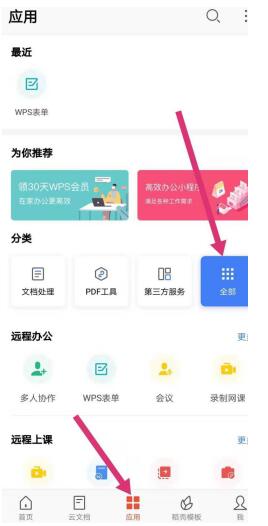
点击左上角的思维导图。
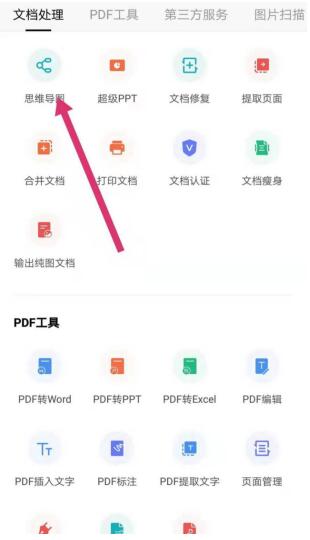
单击新建空白创建新的思维导图。
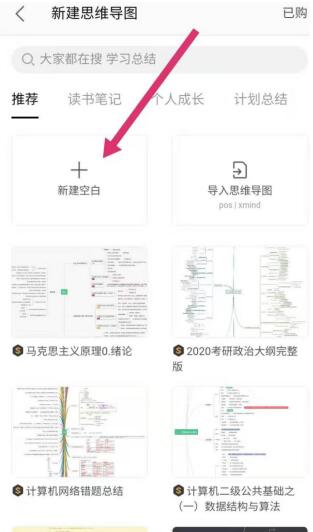
点击大纲,根据自己的需要创建思维导图。
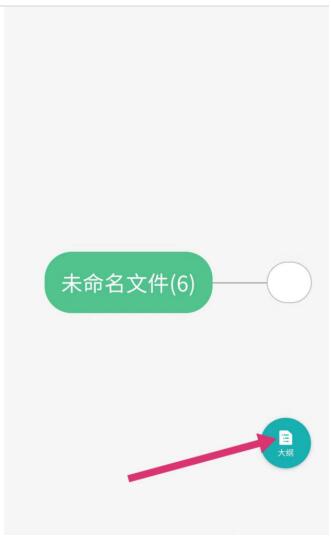
您也可以选择其中一个模板。
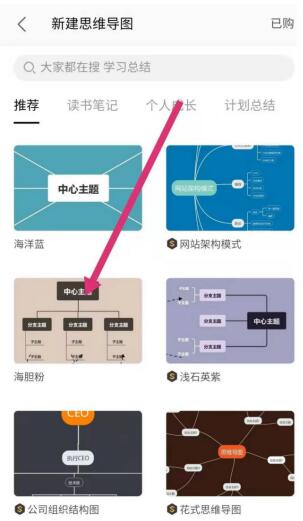
单击立即使用。
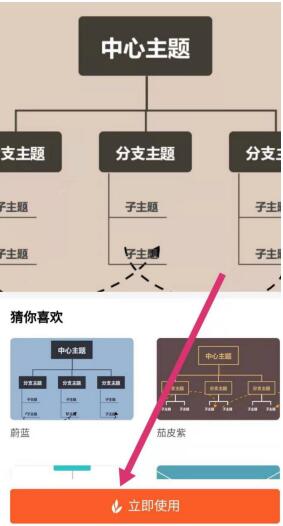
最后,编辑内容,完成思维导图。
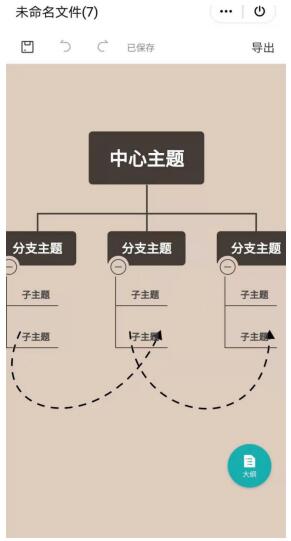
WPS电脑版如何画思维导图?
1.点击菜单栏中的“插入”-“思维导图”即可获得下图。
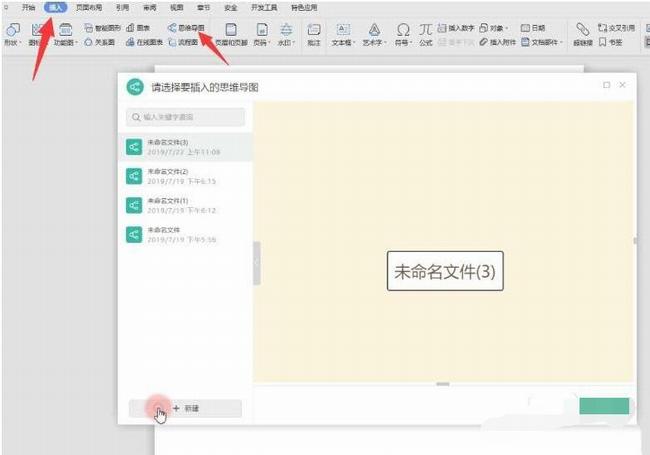
2.可以在新窗口中选择多个模板。单击新建空白地图,双击可更改主题内容。
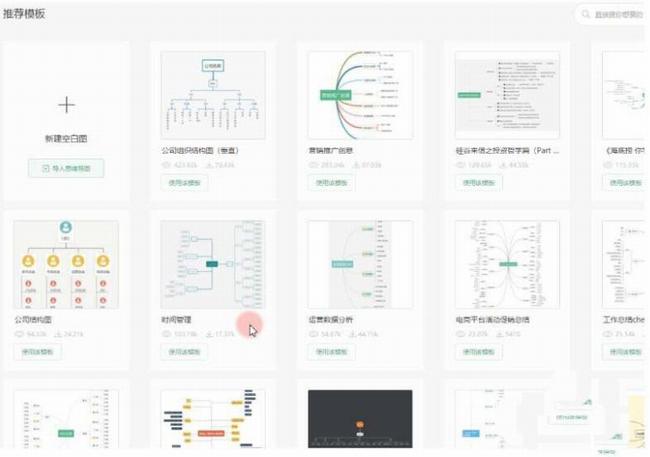
3.使用回车键添加同一级别的主题,使用Tab键添加子主题,使用Delete键删除主题。
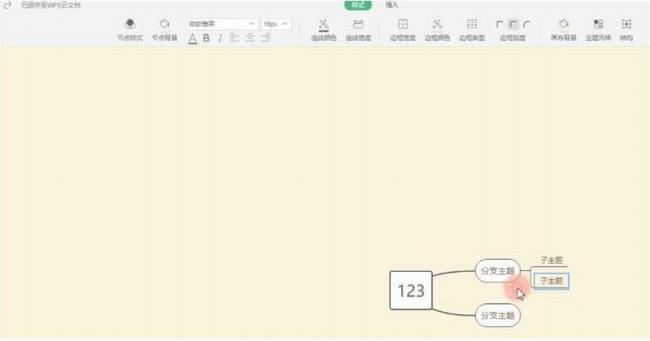
4.当将一个节点拖到另一个节点的顶部时,有三种状态,即顶部、中间和底部。它们分别被添加到另一个节点的上方、该节点的下一级的中间以及该节点的下方。
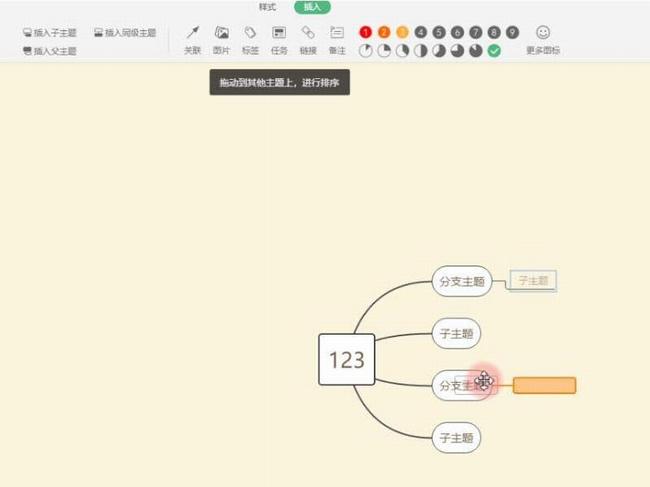
5.您也可以在“插入”中插入所有级别的主题。您还可以插入关联、图片、标签、任务、链接、注释、符号和图标。
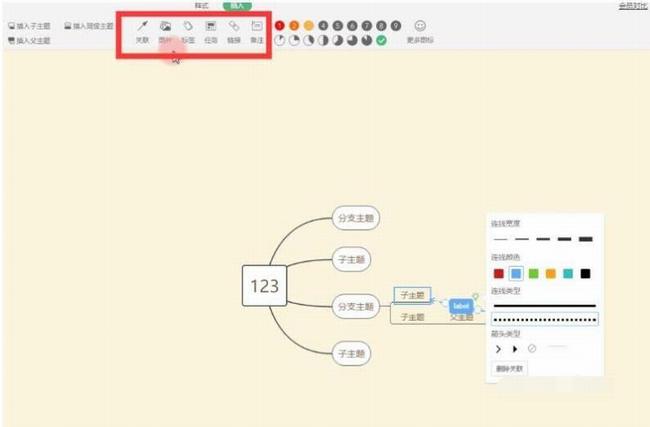
6.单击样式-节点样式选择不同的主题样式。背景节点背景颜色可以更改。字体格式也可以根据个人需要进行调整。您可以在此设置连接颜色、连接宽度和边框宽度。颜色、类型、弧度、画布背景、主题风格、结构。
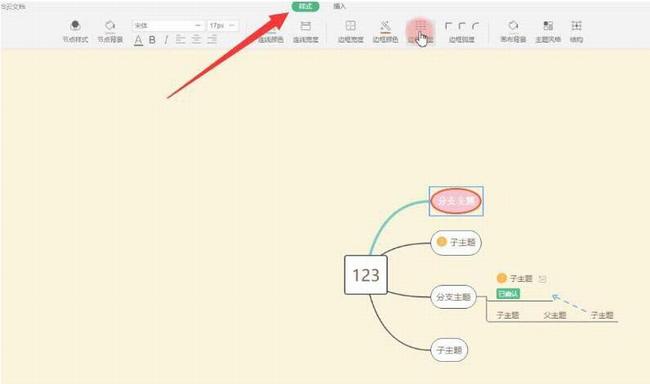
7.格式刷是一个非常实用的功能。如果不想逐个设置节点的样式。单击左上角的格式画笔图标或按快捷键Ctrl/CMD g.很多快捷键都放在右键菜单里,可以点击右键看看。
如何为WPS电脑版创建思维导图?
1.选择新建,如图所示。
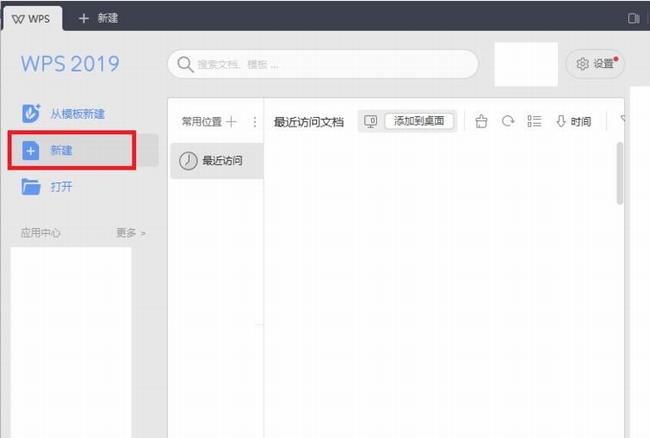
2.选择脑图,如图。
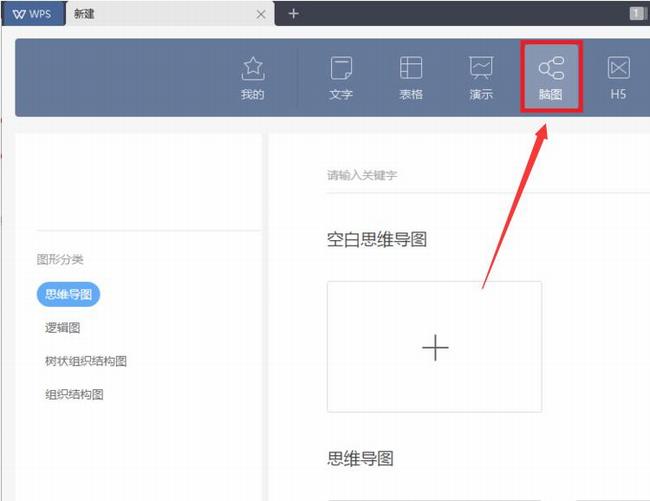
3.选择思维导图,如图所示。
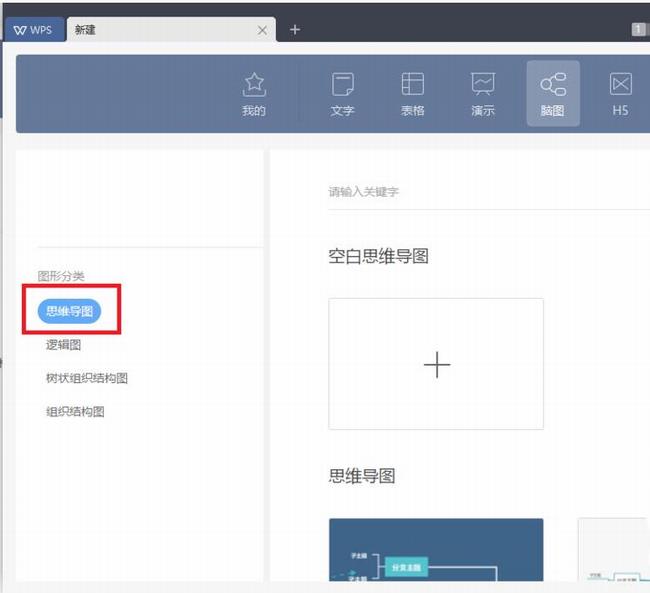
4.可以选择模板效果,如图。
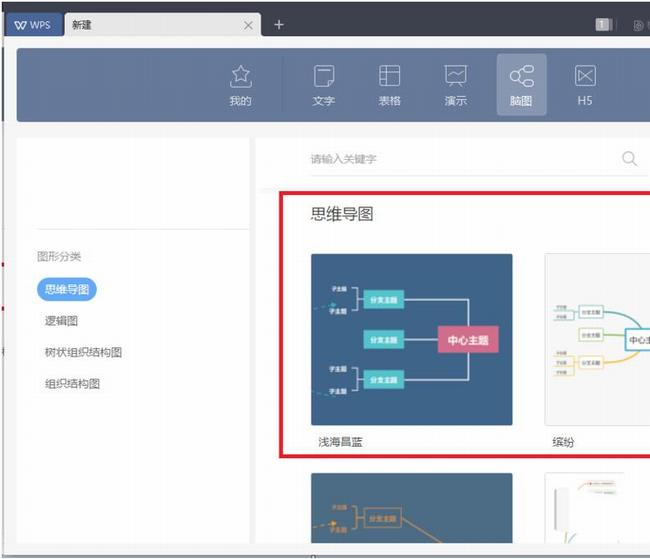
5.可以使用模板,如图所示。
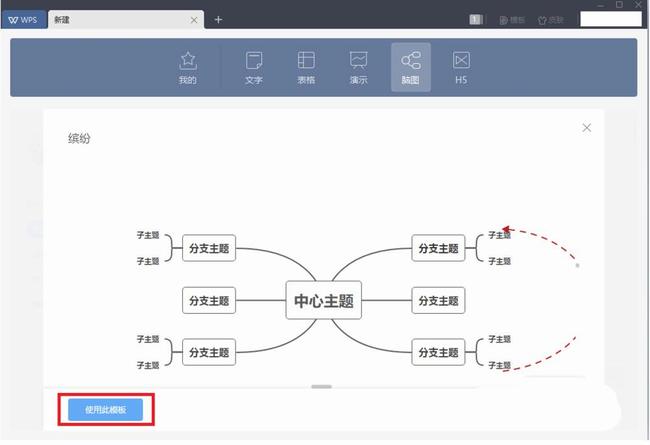
6.你可以使用空白思维导图。
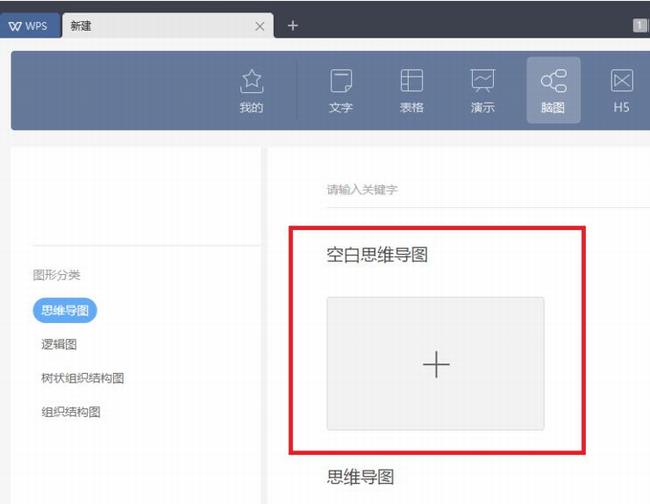
以上是WPS手机思维导图图文结合教程。WPS手机版可以扫描图片,有PDF工具,可以使用思维导图的各种模板制作有助于记忆、整理、计划和总结的思维导图,对用户非常有用。当然WPS电脑版的思维导图也是一样的教程。关注office学习网,解锁更多应用教程。